Нет ничего более разочаровывающего, чем запускать программу, которую вы используете постоянно, и только потом получать сообщение об ошибке. В этих случаях очень вероятно, что сообщение об ошибке относится к расширению файла «.dll». Поскольку большинство людей не знают Что такое файл dll? Или, по крайней мере, это может привести пользователей в состояние полной паники. К счастью, в операционной системе Windows есть несколько встроенных методов для решения этой распространенной проблемы.

Что такое файл .dll?
DLL (библиотека динамической компоновки) - это файл, содержащий код и данные, которые могут использоваться более чем одной программой одновременно. Эти файлы имеют общие возможности и характеристики со многими программами, чтобы ваш компьютер работал более эффективно. По сути, файлы DLL улучшают производительность вашего компьютера, уменьшают дисковое пространство, устраняя необходимость в дублированных файлах, которые делают то же самое, и более эффективно используют оперативную память.
Поскольку файлы DLL используются очень часто, они часто становятся источником ошибок. Отсутствующие или поврежденные библиотеки DLL могут быть источником разочарования или, что еще хуже, полным падением производительности. Логика подсказывает, что если Windows уведомит вас об отсутствии файла DLL, лучшим решением будет его загрузка. Однако этого следует избегать.

Библиотеки DLL в Интернете обычно устарели, а это значит, что они не решат вашу проблему. В худшем случае загруженный файл DLL будет заражен вредоносным ПО. Это может вызвать серьезные проблемы из-за того, как работают файлы DLL. Поскольку он используется во многих программах, вы можете занести общесистемное заражение. К счастью, есть способы исправить, обновить и исправить проблему с файлами DLL, не прибегая к их загрузке из Интернета.
Проверить обновления
Иногда программа не запускается из-за отсутствия важного обновления системы или программного обеспечения. К счастью, Windows позволяет очень легко найти и применить обновления как к самой Windows, так и к установленным вами приложениям.
который Windows 10 настаивает на применении обновлений ، Нравится тебе это или нет. Однако, если у вас возникли проблемы, вам может потребоваться проверить, доступны ли какие-либо обновления вручную. Для этого введите обновление для Windows В поле поиска, включенном на панели задач, нажмите на первый результат. Откроется новое окно, в котором вы сможете проверить наличие доступных обновлений. Если Windows обнаружит какие-либо обновления, она сообщит вам, когда будет запланирована установка. Если вы хотите установить его прямо сейчас, просто нажмите кнопку «Установить сейчас».
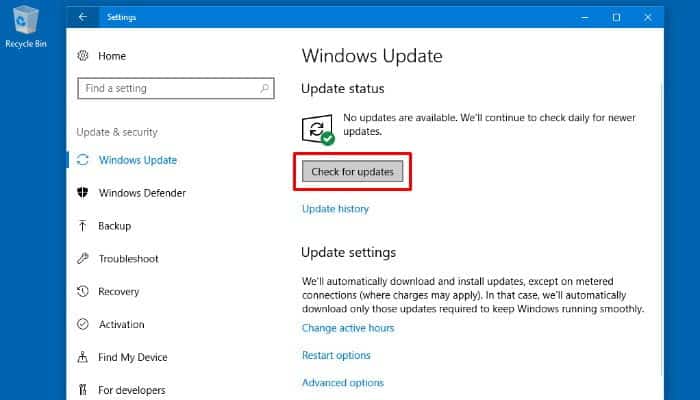
В предыдущих версиях Windows процесс обновления не был таким автоматическим, как в Windows 10. Чтобы проверить наличие обновлений, нажмите кнопку «Пуск» и введите Центр обновления Windows в строке поиска и нажмите «Enter». В окне Центра обновления Windows вы увидите, что обновления разделены на «Важные» и «Необязательные». Здесь вы можете нажать кнопку «Установить обновления» или ссылку «Обновления», чтобы вручную выбрать обновления, которые необходимо применить.
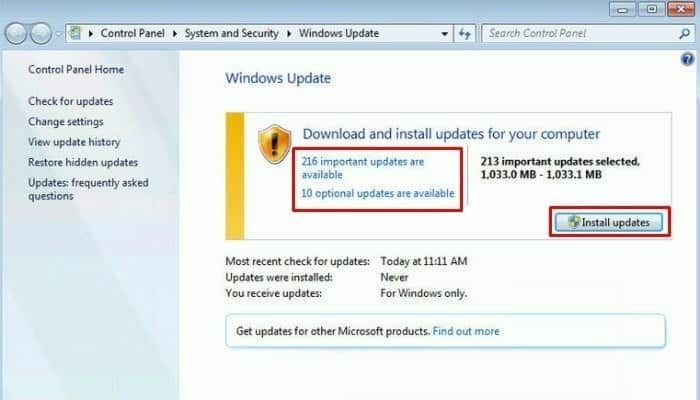
Используйте средство проверки системных файлов
Если выполнение общесистемного обновления не решает проблему, у Windows есть исправление. Это возможное решение называется System File Checker. Это утилита, которая определяет и восстанавливает поврежденные файлы в Windows. Использование средства проверки системных файлов требует использования командной строки. Хотя это может заинтересовать некоторых пользователей, запустить средство проверки системных файлов очень просто.
Для начала наведите указатель мыши на панель начала поиска. В Windows 10 к окну поиска можно получить доступ прямо с панели задач, тогда как в более старых версиях Windows панель поиска находится после нажатия кнопки «Пуск». Наведите указатель мыши на строку поиска и введите Командная строка и нажмите Enter. Щелкните правой кнопкой мыши «Командная строка» в результатах поиска. Если вы используете сенсорное устройство, нажмите и удерживайте командную строку. Будет создан раскрывающийся список. Оттуда выберите Запуск от имени администратора.
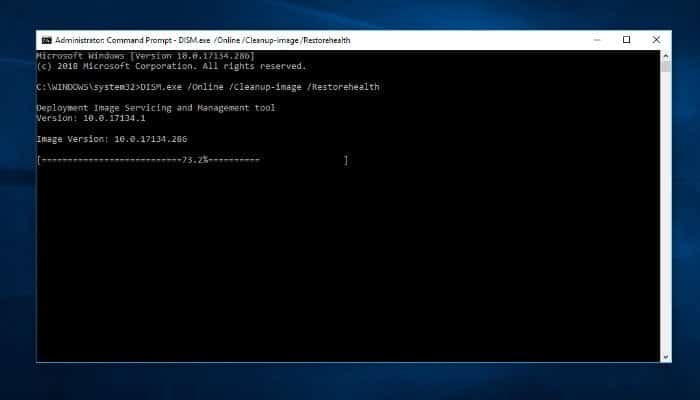
На экране должно появиться окно командной строки. Напишите следующее:
DISM.exe /Online /Cleanup-image /Restorehealth
Имейте в виду, что перед каждым символом «/» стоит пробел. Нажмите «Enter», чтобы выполнить команду. Наберитесь терпения, так как это может занять некоторое время. По завершении процесса введите следующее:
sfc /scannow
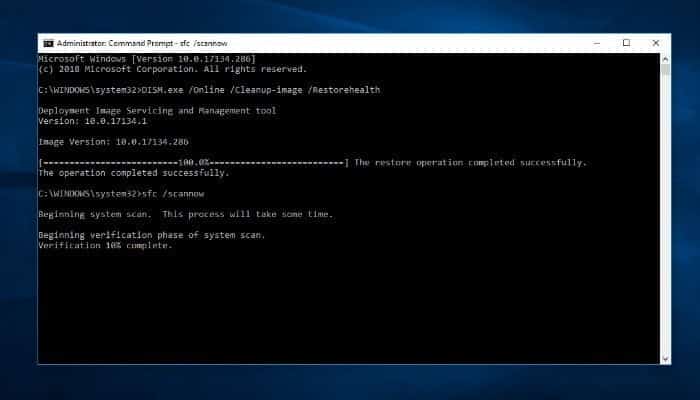
Опять же, убедитесь, что перед «/» стоит пробел, и нажмите «Enter», чтобы выполнить команду. Это может занять некоторое время, поэтому приготовьте чашку кофе. После завершения процесса попробуйте сделать то, что вы пытались сделать, когда получили сообщение об ошибке. Если повезет, средство проверки системных файлов решит вашу проблему.
Другие ситуации, в которых вам может помочь проверка системных файлов
Средство проверки системных файлов - это служебная программа Windows, которая входит в состав операционной системы с момента выпуска Windows 98. Хотя обычно она используется для исправления ошибок файлов DLL, средство проверки системных файлов также можно использовать при возникновении множества проблем.
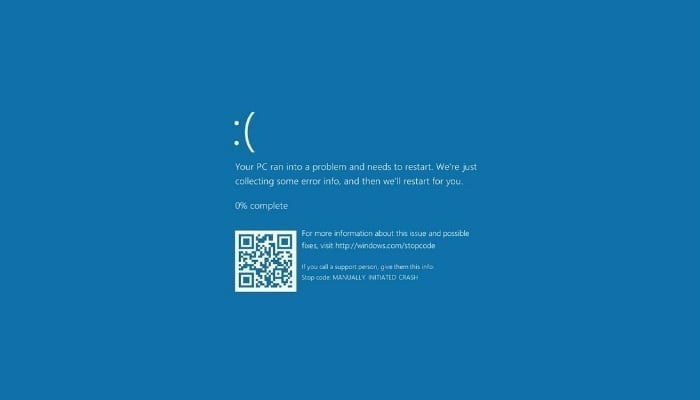
Например, возьмем пресловутый «синий экран смерти». Этот экран относится к критической системной ошибке, препятствующей запуску Windows. Средство проверки системных файлов может определить повреждение и исправить его. Кроме того, вы можете запустить проверку системных файлов, когда программы или приложения дают сбой или работают ненормально. Наконец, если вы обнаружите, что некоторые функции Windows не работают должным образом, средство проверки системных файлов может решить проблему.
Были ли у вас проблемы с файлами DLL? Если да, то как вы это исправили? Дайте нам знать об этом в комментариях!







